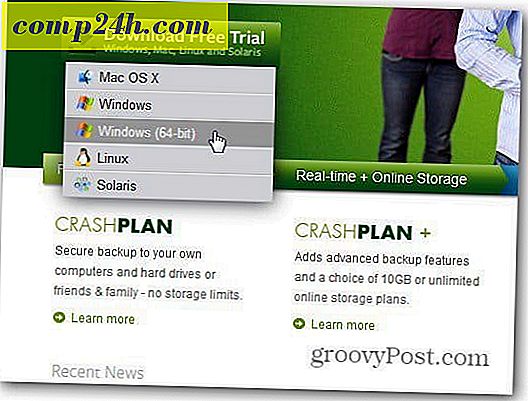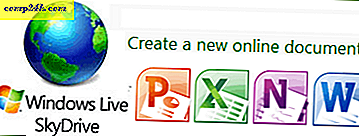Google जीमेल रीडिज़ाइन लिखें और उत्तर दें
जीमेल एक पूरी तरह से अलग रचना और उत्तर अनुभव स्थापित करने के लिए सेट है, और यह पहले से ही उपयोगकर्ताओं को रोल करना शुरू कर दिया है। यह मेरे खाते में उपलब्ध है, और यहां देखें कि आप क्या उम्मीद कर सकते हैं।

यदि सुविधा आपके खाते में लॉन्च की गई है, और आप पहले ही लॉग इन हैं, तो एक नया ईमेल शुरू करें और "नया लिखें अनुभव का प्रयास करें" लिंक पर क्लिक करें।

आपको "यह कैसे काम करता है" चित्र प्रस्तुत किया गया है और एक संदेश शुरू करने के लिए, गेट इट बटन पर क्लिक करें या गहराई से विस्तार के लिए और जानें। लेकिन यह सीधे आगे है।

एक बार जब आप इसे क्लिक कर लेंगे, चीजें पूरी तरह से बदल जाएंगी। आप अपने नए ईमेल लिखने की इजाजत देकर, इनबॉक्स के शीर्ष पर एक विंडो प्राप्त करें और एक विंडो प्राप्त करें पर क्लिक करें।

और भी दिलचस्प बात यह है कि जब आप नया संदेश लिखते हैं तो आप अपने इनबॉक्स और मेल फ़ोल्डरों को आसानी से नेविगेट कर सकते हैं। जो मेरे लिए बहुत अच्छा है, क्योंकि मुझे हमेशा किसी अन्य संदेश से कुछ याद रखने की ज़रूरत है।

इस नई विंडो में एक बटन है जो फ़ॉर्मेटिंग विकल्प लाता है, जैसा कि आप नीचे देख सकते हैं।

यह आपको फ़ाइलों को संलग्न करने के साथ-साथ आपके संदेश में छवियों को सम्मिलित करने देता है। और जब तक आप पता जानते हैं, तब तक आप अपने कंप्यूटर से या वेब से एक छवि चुन सकते हैं। छवि अपलोड करने के बाद, आप उस आकार का निर्धारण कर सकते हैं जिसके लिए आप चाहते हैं।

Google कैलेंडर और इमोटिकॉन्स से ईवेंट डालने के लिए बटन हैं, लेकिन ये समय के लिए भूरे रंग के होते हैं। Google का कहना है कि वे जल्द ही आ रहे हैं, और इसी तरह ड्राफ्ट प्रिंट करने और अधिक मेनू से आउटगोइंग मेल में लेबल जोड़ने की संभावना है। यह Google Apps उपयोगकर्ताओं के लिए डिब्बाबंद प्रतिक्रियाओं और रीड रसीदों का भी वादा करता है। मुझे यकीन है कि व्यापार उपयोगकर्ताओं को इसके बारे में सुनने में खुशी होगी।

Gtalk के साथ, आप अपने ब्राउज़र में या बाहर संदेश विंडो पॉप कर सकते हैं। यह आपको इसे कम या बंद करने देता है। मेरे अनुभव में स्थापित दोहरी मॉनीटर के साथ काम करते समय इसे पॉप आउट करने में सक्षम होना अच्छा होता है।

एक और गड़बड़ी बात यह है कि, यदि आप संदेश बंद करते हैं, तो आपका ड्राफ्ट स्वचालित रूप से सहेजा जाता है और जब भी आप चाहें इसे फिर से चुन सकते हैं।
यदि आपको नए संपादक को पसंद नहीं है, तो आप इसके साथ अटक नहीं गए हैं। निचले दाएं किनारे पर अधिक विकल्प तीर पर क्लिक करें और पुरानी रचना पर वापस स्विच करें। वहां, आप इससे छुटकारा पा रहे हैं!

उत्तर भी बदल गया है। जब आप उत्तर पर क्लिक करते हैं, तो आपको एक बॉक्स मिलेगा जिसमें कुछ अलग-अलग विकल्प होंगे। ऊपरी बाईं ओर तीर पर क्लिक करने से आप यह चुन सकते हैं कि आप एक नई वार्तालाप का जवाब देना, अग्रेषित करना या शुरू करना चाहते हैं या नहीं।

निष्कर्ष यह है कि मुझे नई रचना और उत्तर पसंद है, लेकिन केक पर टुकड़ा निश्चित रूप से तथ्य है कि मैं एक नया ईमेल टाइप करते समय अन्य संदेशों का उपयोग कर सकता हूं। मैं इसे रखने के लिए रखूंगा। मैं यह देखने के लिए उत्सुक हूं कि ये मानक बन जाएंगे, या फिर भी आप पुराने और नए रचना के बीच चयन करने में सक्षम होंगे।